介绍
HandShaker官方版是一款管理安卓手机以及其他设备相互传输工具。用户可以利用这个软件进行文件传输,可以帮助用户在手机和电脑之间来回传输文件,速度非常快并且十分高效。包括可删除和重命名图片、铃声、视频等操作,分享照片。用户只要将手机和电脑通过在同一wifi连接,使用户在电脑上也可以方便自如地管理手机中的内容。

1.软件操作起来也没有太大难度,可以很快上手,快速完成各种传输操作。
2.里面带来的内容也是丰富多样的,多种传输方式,根据自己的需求进行选择。
3.连接的方式也是非常简单的,可以通过网络或者蓝牙进行连接,非常方便。
4.没有复杂的操作,无论是在工作还是学习中都可以很好的去使用软件哦。
1、连接Wifi,在手机安装后打开HandShaker。
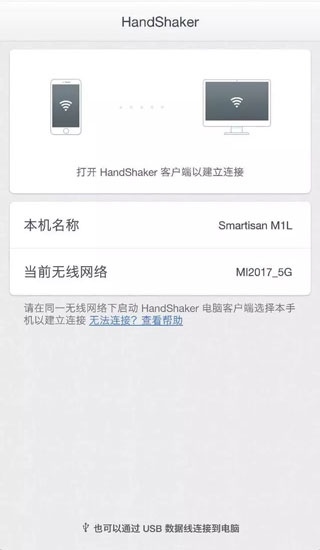
2、在同一网络下自动搜索,点连接。
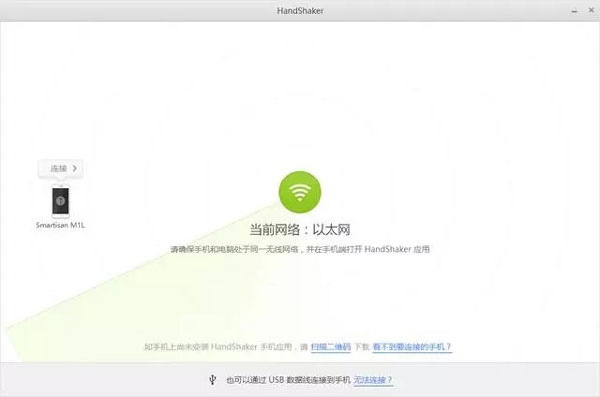
3、在手机端选择信任此电脑。
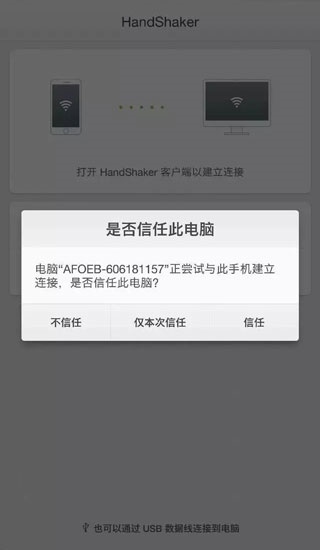
4、如图所示,显示连接成功。
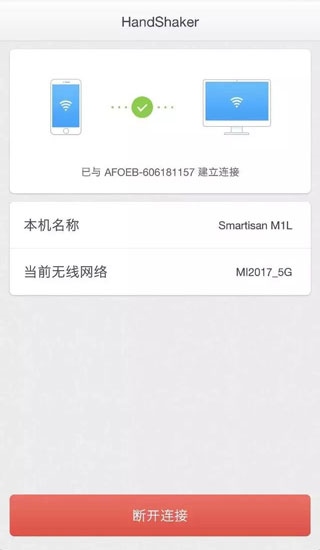
5、直接使用鼠标将需要传输的文件拖拽到电脑即可管理手机内容,传输速度达到5M/s~20M/s,这个需要根据当前宽带的传输速度来决定。
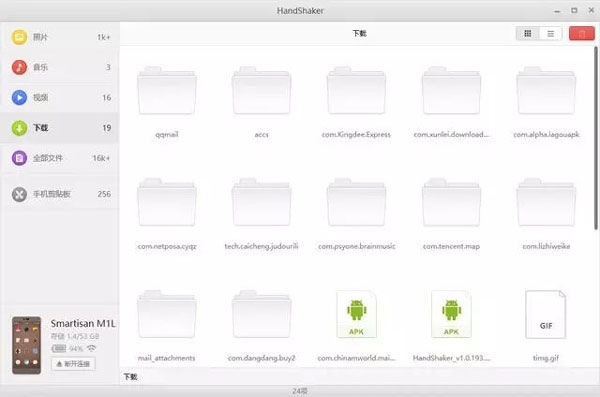
6、可直接在电脑端播放手机内的音乐。
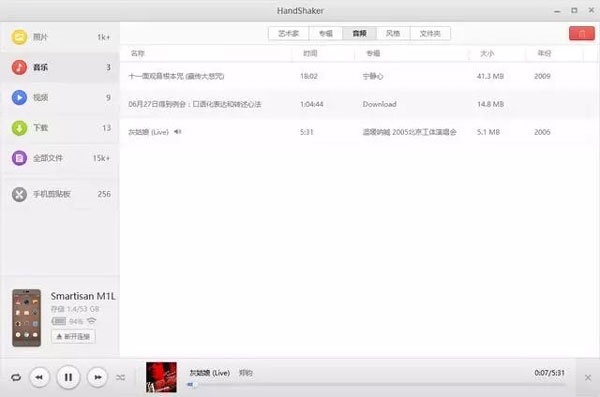
7、还能够随意管理删除手机内的文件。
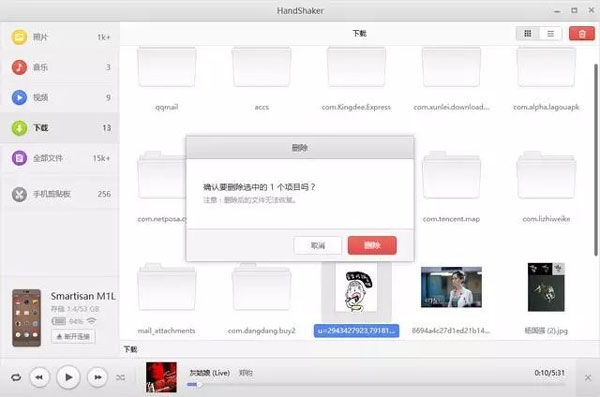
Smartisan 手机:
设置 > 关于本机 > 连续点击最下方“系统版本”多次,出现成功提示后返回到设置 > 全局高级设置 > 开发者选项 > 打开“USB 调试”开关
小米(MI):
设置 > 关于手机 > 连续点击“MIUI 版本”多次,出现成功提示后返回到设置 > 其他高级设置 >开发者选项 > 打开“USB 调试”开关
华为(HUAWEI):
设置 > 全部设置 > 连续点击“版本号”多次,出现成功提示后返回到全部设置 > 开发人员选项 > 打开“USB 调试”开关
OPPO:
设置 > 关于本机 > 更多 > 连续点击“版本号”多次,出现成功提示后返回到设置 > 更多> 开发者选项 > 打开“USB 调试”开关
魅族(MEIZU):
设置 > 辅助功能 > 开发者选项 > 打开“USB 调试”开关
联想(LENOVO):
设置 > 关于本机 > 设备信息 > 连续点击“版本号”多次,出现成功提示后返回到设置 > 开发者选项 > 打开“USB 调试”开关
VIVO:
设置 > 更多设置 > 应用程序 > 开发 > 打开“USB 调试”开关
CM:
设置 > 关于本机 > 连续点击“版本号”多次,出现成功提示后返回到设置 > 开发者选项 > 打开“USB 调试”开关
三星(SAMSUNG):
设定 > 更多 > 关于设备 >连续点击“内部版本号”多次,出现成功提示后返回到设定 > 开发者选项 > 打开“USB 调试”开关
一加(ONEPLUS):
Color OS:设置 > 关于本机 > 更多 > 连续点击最下方“版本号”多次,出现成功提示后返回到设置 > 更多> 开发者选项 > 打开“USB 调试”开关
1、FTP将文件上传/下载到;
2、可以设定密码保护对资源文件的访问;
3、可以将档案在其它支持的App中打开,反之亦然;
4、支持各种档案操作,如创建/删除/移动/重命名等;
5、快速预览多种不同类型的档案(音乐,视频,档案,PDF,图像)。
1、首先打开软件,直接进入软件首页,下方显示的你的手机型号和联网状态,根据提示将两个设备进行连接。
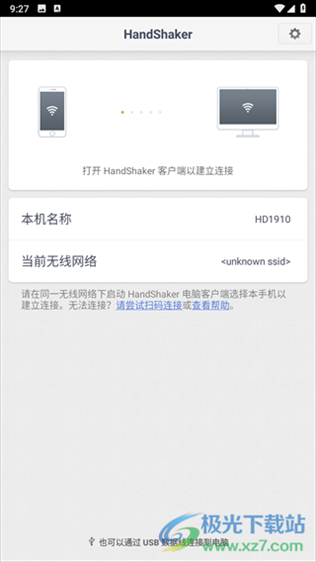
2、打开电脑,在使用和手机同一个网络的前提下开始自动搜索电脑设备,之后点击链接即可。
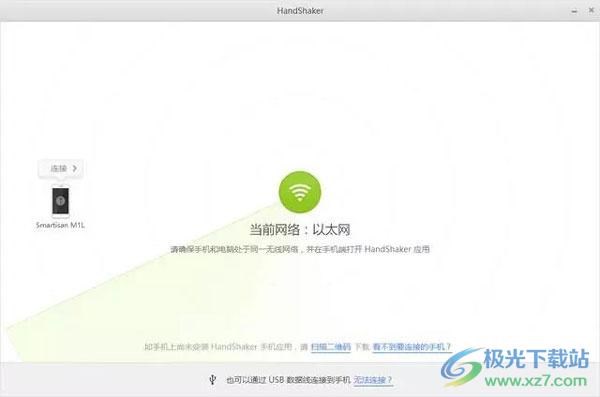
3、然后在手机弹出来的窗口上点击信任此电脑。
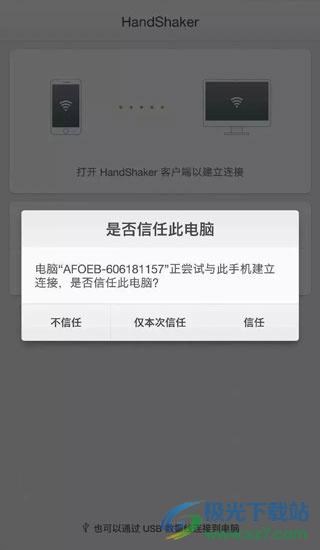
4、之后就能显示连接成功,下方是网络的名称。
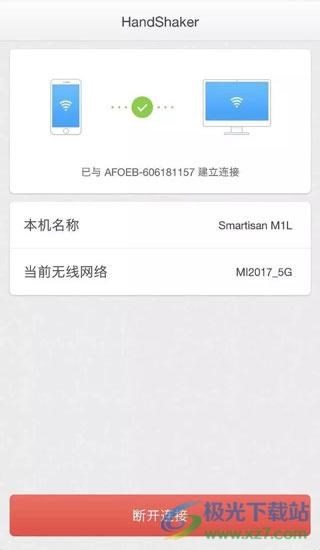
5、最后将你需要传输的文件或者软件,歌曲等移动到到电脑即可管理手机的内容。
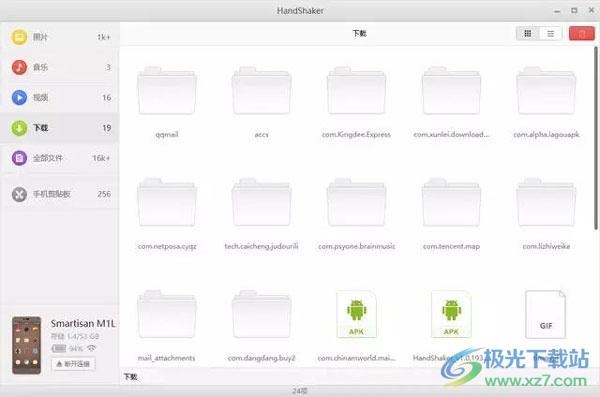
6、还能够对手机内的文件进行删除和更改。
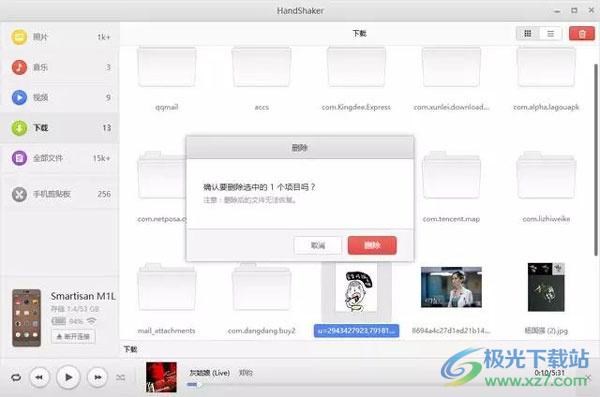
应用信息
软件截图
同类推荐
更多>相关合集
更多>最新游戏
更多>最新合集
更多>最新更新